windows7计划任务优化
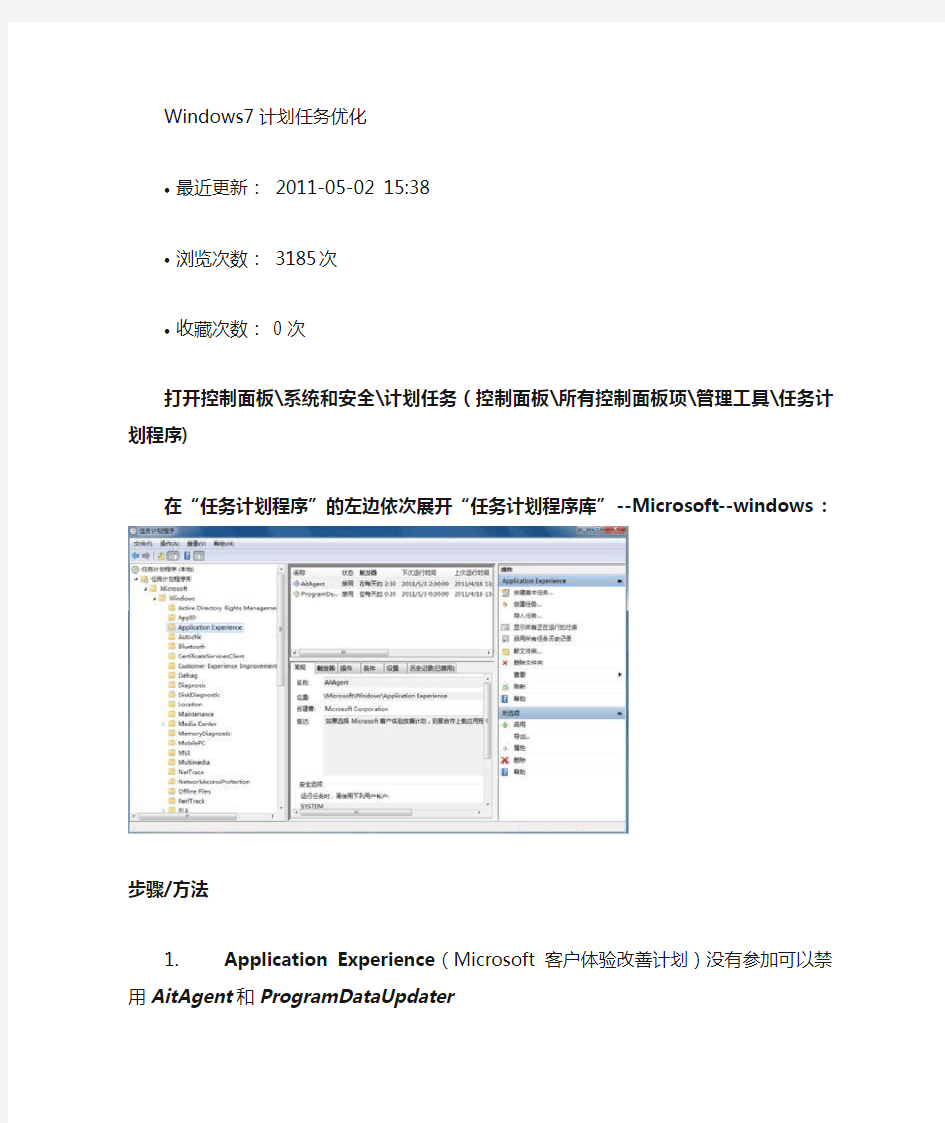
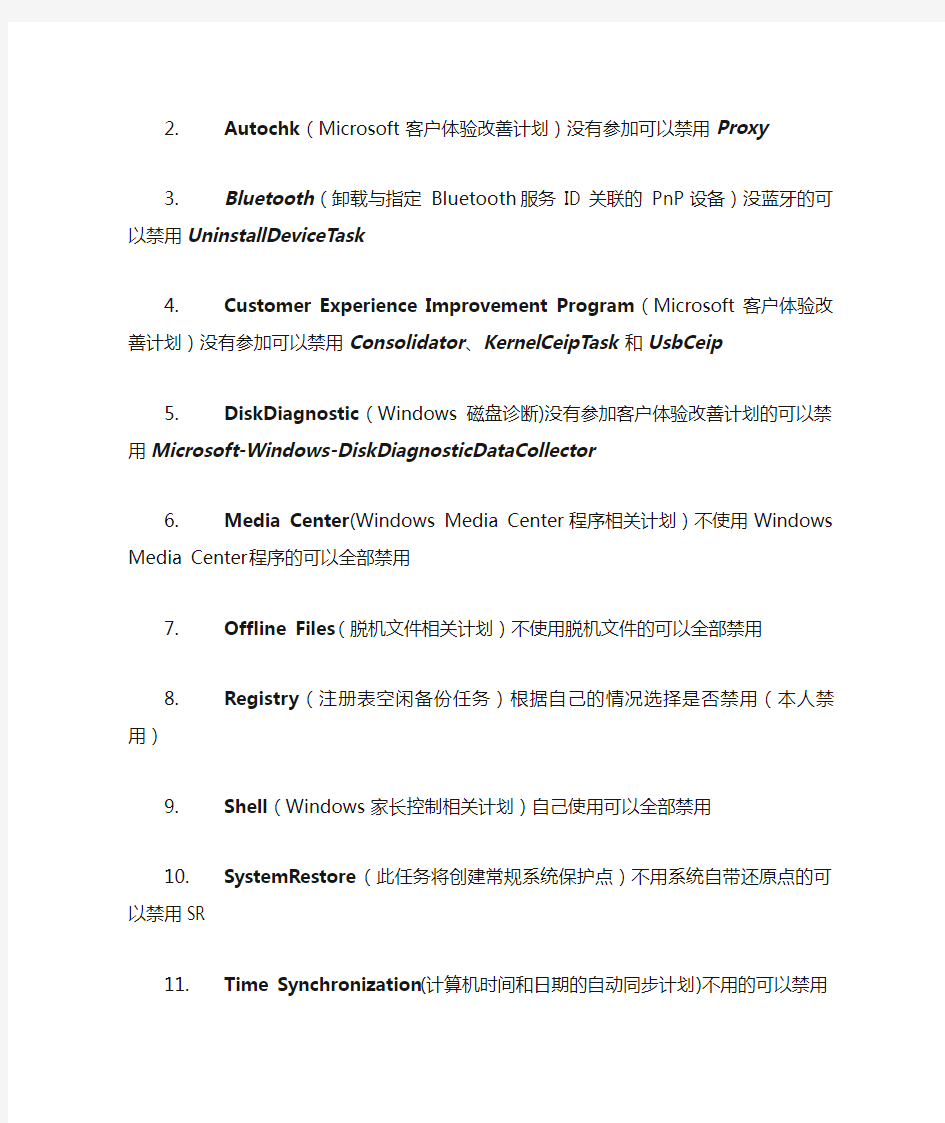
Windows7计划任务优化
?最近更新: 2011-05-02 15:38
?浏览次数: 3185 次
?收藏次数: 0 次
打开控制面板\系统和安全\计划任务(控制面板\所有控制面板项\管理工具\任务计划程序)
在“任务计划程序”的左边依次展开“任务计划程序库”--Microsoft--windows:
步骤/方法
1.Application Experience(Microsoft 客户体验改善计划)没有参加可
以禁用AitAgent和ProgramDataUpdater
2.Autochk(Microsoft 客户体验改善计划)没有参加可以禁用Proxy
3.Bluetooth(卸载与指定 Bluetooth 服务 ID 关联的 PnP 设备)没蓝牙
的可以禁用UninstallDeviceTask
4.Customer Experience Improvement Program(Microsoft 客户体验改
善计划)没有参加可以禁用Consolidator、KernelCeipTask和UsbCeip
5.DiskDiagnostic(Windows 磁盘诊断)没有参加客户体验改善计划的可以
禁用Microsoft-Windows-DiskDiagnosticDataCollector
6.Media Center(Windows Media Center程序相关计划)不使用Windows
Media Center程序的可以全部禁用
7.Offline Files(脱机文件相关计划)不使用脱机文件的可以全部禁用
8.Registry(注册表空闲备份任务)根据自己的情况选择是否禁用(本人
禁用)
9.Shell(Windows 家长控制相关计划)自己使用可以全部禁用
10.SystemRestore(此任务将创建常规系统保护点)不用系统自带还原点的
可以禁用SR
11.Time Synchronization(计算机时间和日期的自动同步计划)不用的可以
禁用
12.Windows Media Sharing(用户共享媒体库相关计划)不用的可以禁用
13.Windows Defender(微软防御间谍软件相关计划)不用的可以禁用
注意事项
?以上计划的操作选项在最右侧栏!
?删除和禁用不一样,删除后对应计划就没有了,禁用是对应计划不运行!
?以上计划本人都禁用了,没有出现问题!
?以上内容及供参考!
win手动精简优化教程
win7 手动精简优化教程 1.系统属性-- 硬件-- 设备安装设置-- 否-- 从不安装来自WindowsUpdat【e 打 勾】系统属性-- 硬件--设备安装设置-- 使用增强的图标替换通用图标【打勾】 2.系统属性--高级--性能设置(虚拟内存其实没必要转移到D盘因为ghost最高 压缩下虚拟内存文件不占用磁盘) 3.系统属性-- 高级-- 启动和故障恢复设置-- 显示操作系统列表的时间【不打勾】 系统属性-- 高级-- 启动和故障恢复设置-- 将事件写入系统日志【不打勾】 系统属性-- 高级-- 启动和故障恢复设置-- 自动重启【不打勾】 系统属性-- 高级-- 启动和故障恢复设置-- 写入调试信息【选择】【无】 4.系统属性-- 系统保护-- 关闭还原点-- 删除还原点 5.转移桌面我的文档收藏夹下载(完全看个人爱好我这里就不转移了因为很多 电脑只有一个C盘) 6.关闭自动更新 7.关闭防火墙 8.操作中心-- 关闭消息 操作中心-- 更改用户帐号控制设置【调至最下】
操作中心-- 问题报告设置-- 从不检查解决方案【打勾】(可选) 9.关闭远程访问 10.通知区域图标-- 始终在任务栏上显示所有图标和通知【打勾】通知区域图标-- 系统图标-- 操作中心【关闭】 11.硬件和声音-- 自动播放-- 为所有媒体和设备使用自动播放【勾去掉】 12.区域和语言-- 管理-- 复制设置-- 欢迎屏幕和系统帐号【打勾】区域和语言- - 管理-- 复制设置-- 新建用户帐号【打勾】 13.程序--打幵或关闭Win dows功能-- 14.任务栏和开始菜单属性-- 开始菜单-- 隐私【勾去掉】 15.关闭系统休眠--- 以管理员权限运行-(cmd),执行以下命令powercfg-hoff 系 统精简 导入Win7 获取管理员权限注册表(附件中提供下载)。获取三个文件夹管理员权限:右键文件夹—管理员取得所有权,不要急着删除, 按下面操作步骤删除三个文件夹下面的文件夹或文件。 X:\Windows\System32\DriverStore\FileRepository;691M117(按下面操作步骤只删文件夹)
年度营销任务计划书模版
年度营销任务计划书模版 XX分公司x年营销计划任务书 根据集团公司x年总体经营计划,结合XX分公司市场实际,对XX分公司下达x年营销计划任务如下: 1、计划任务负责人:XX分公司总经理XXX 2、销售任务: 主机销售基本任务:XX万元 主机销售奋斗目标:XX万元 配件销售任务:XX万元 3、旧款回收任务 历年应收款总额XX万元,回收任务总额XX万元,其中: 回收x年1月1日~x年12月31日期间旧款指标XX万元 回收x年1月1日以前旧款指标XX万元 4、负责人薪酬 由岗位工资和绩效工资两部分组成,其中岗位工资包含工龄工资,绩效工资包括销售提成和旧款回收提成 x年岗位工资级别:H(X)销售提成系数:X‰ x年XX分公司总经理实际收益由XX分公司x年实际销售额、回款率、绩效考核得分和旧款回收完成情况确定,详见《营销系统薪酬制度》 5、费用额度 x年XX分公司费用额度预算总额由销售费用预算总额和服务费用预算总额构成 销售费用预算总额:主机销售基本任务*X% 服务费用预算总额:各省片区服务费用预算总额之和 分公司总部费用预算总额为分公司销售费用预算总额的XX%,其余XX%按各片区计划销售任务分配给各片区 服务费用预算直接核算到各服务站
x年XX分公司费用实际额度根据分公司实际销售额年底确定,详见《分子公司费用制度》 6、负责人主要义务 (1)领导分公司完成主机基本销售任务和配件销售任务;争取完成和超额完成主机销售奋斗目标 (2)保证销售回款率,严格控制应收帐款 (3)合理使用费用,将费用控制在实际费用额度以内 (4)分析区域内市场状况,提供市场分析报告,为总部决策提供准确市场依据 (5)加强分公司内部管理,不断提高分公司和所辖各片区的管理水平 以上各项义务构成负责人的绩效考核指标,详见《营销系统绩效考核指标》和《x绩效考核制度》 7、负责人主要权利 (1)在集团统一底价的基础上,对具体销售业务自主决定成交价格 (2)自主支配预算内日常营销费用,但对招待费和回转费根据集团规定严格控制(3)对重大招标活动,紧急情况下享有临时决策权 (4)根据区域特点调配分子公司人、财、物资源,但重大资源调配须经总部批准 x营销公司 x年X月X日 盖章
WIN7服务项优化
win7中可关闭的系统服务 Ada ptive bright ness 监视周围的光线状况来调节屏幕明暗,如果该服务被禁用,屏幕亮度将不会自动适应周围光 线状况。该服务的默认运行方式是手动,如果你没有使用触摸屏一类的智能调节屏幕亮度的设备,该功能就可以放心禁用。(关闭) App licati on Layer Gateway Service Windows XP/Vista中也有该服务,作用也差不多,是系统自带防火墙和开启ICS共享上网的 依赖服务,如果装有第三方防火墙且不需要用ICS方式共享上网,完全可以禁用掉。 App licati on Man ageme nt 该服务默认的运行方式为手动,该功能主要适用于大型企业环境下的集中管理, 因此家庭用户可以放心禁用该服务。 Backgro und In tellige nt Tran sfer Service 在后台传输客户端和服务器之间的数据。如果禁用了BITS 一些功能,女0 Win dows Up date, 就无法正常运行。该服务的默认运行方式是自动,这个服务的主要用途还是用于进行 Win dows Up date或者自动更新,最好不要更改这个服务。 Base Filteri ng Engine 同样为系统防火墙,VPN以及IP sec提供依赖服务,同时也是系统安全方面的服务,如果使 用第三方VPN拨号软件并且不用系统的防火墙以及ICS共享上网,为了系统资源,关闭它吧, 否则就别动它。 BitLocker Drive Encryp ti on Service 向用户接口提供BitLocker客户端服务并且自动对数据卷解锁。该服务的默认运行方式是手动,如果你没有使用BitLocker设备,该功能就可以放心禁用。 Block Level Back up Engine Service 估计是和备份恢复方面用的服务,无任何依赖关系,默认是手动,也从来没有看他启动过。就放那吧,不用管了。 Bluetooth Support Service 如果你没有使用蓝牙设备,该功能就可以放心禁用。 Certificate Prop agati on 为智能卡提供证书。该服务的默认运行方式是手动。如果你没有使用智能卡,那么可以放心 禁用该服务。 CNG Key Isolation 那么这个服务将被使用,建议不使用自动有线网络配置和无线网络的可以关掉。
三种方法-Win7系统优化(图文解说)
第一部分修改注册表 1.桌面显示ie8主图标 不要把快捷方式当成主图标啊 将以下代码储存为reg格式,双击导入注册表即可。请注意,如果你的系统不是安装在c盘下,请把里面所有的c盘盘符改为你的安装盘符。 Windows Registry Editor Version 5.00 [HKEY_LOCAL_MACHINE\SOFTWARE\Microsoft\Windows\CurrentVersion\Explorer\Desk top\NameSpace\{00000000-0000-0000-0000-100000000001}] @="Internet Explorer" [HKEY_CLASSES_ROOT\CLSID\{00000000-0000-0000-0000-100000000001}] @="Internet Explorer" [HKEY_CLASSES_ROOT\CLSID\{00000000-0000-0000-0000-100000000001}\DefaultIcon] @="C:\\Windows\\System32\\ieframe.dll,-190" [HKEY_CLASSES_ROOT\CLSID\{00000000-0000-0000-0000-100000000001}\shell] @="" [HKEY_CLASSES_ROOT\CLSID\{00000000-0000-0000-0000-100000000001}\shell\NoAdd Ons] @="无加载项(&N)" [HKEY_CLASSES_ROOT\CLSID\{00000000-0000-0000-0000-100000000001}\shell\NoAdd Ons\Command] @="\"C:\\Program Files\\Internet Explorer\\iexplore.exe\" -extoff" [HKEY_CLASSES_ROOT\CLSID\{00000000-0000-0000-0000-100000000001}\shell\Open] @="打开主页(&H)" [HKEY_CLASSES_ROOT\CLSID\{00000000-0000-0000-0000-100000000001}\shell\Open\ Command] @="\"C:\\Program Files\\Internet Explorer\\iexplore.exe\"" [HKEY_CLASSES_ROOT\CLSID\{00000000-0000-0000-0000-100000000001}\shell\Set] @="属性(&R)" [HKEY_CLASSES_ROOT\CLSID\{00000000-0000-0000-0000-100000000001}\shell\Set\C ommand] @="\"C:\\Windows\\System32\\rundll32.exe\"
windows7计划任务优化
Windows7计划任务优化 ?最近更新: 2011-05-02 15:38 ?浏览次数: 3185 次 ?收藏次数: 0 次 打开控制面板\系统和安全\计划任务(控制面板\所有控制面板项\管理工具\任务计划程序) 在“任务计划程序”的左边依次展开“任务计划程序库”--Microsoft--windows: 步骤/方法 1.Application Experience(Microsoft 客户体验改善计划)没有参加可 以禁用AitAgent和ProgramDataUpdater 2.Autochk(Microsoft 客户体验改善计划)没有参加可以禁用Proxy 3.Bluetooth(卸载与指定 Bluetooth 服务 ID 关联的 PnP 设备)没蓝牙 的可以禁用UninstallDeviceTask 4.Customer Experience Improvement Program(Microsoft 客户体验改 善计划)没有参加可以禁用Consolidator、KernelCeipTask和UsbCeip 5.DiskDiagnostic(Windows 磁盘诊断)没有参加客户体验改善计划的可以 禁用Microsoft-Windows-DiskDiagnosticDataCollector 6.Media Center(Windows Media Center程序相关计划)不使用Windows Media Center程序的可以全部禁用 7.Offline Files(脱机文件相关计划)不使用脱机文件的可以全部禁用
8.Registry(注册表空闲备份任务)根据自己的情况选择是否禁用(本人 禁用) 9.Shell(Windows 家长控制相关计划)自己使用可以全部禁用 10.SystemRestore(此任务将创建常规系统保护点)不用系统自带还原点的 可以禁用SR 11.Time Synchronization(计算机时间和日期的自动同步计划)不用的可以 禁用 12.Windows Media Sharing(用户共享媒体库相关计划)不用的可以禁用 13.Windows Defender(微软防御间谍软件相关计划)不用的可以禁用 注意事项 ?以上计划的操作选项在最右侧栏! ?删除和禁用不一样,删除后对应计划就没有了,禁用是对应计划不运行! ?以上计划本人都禁用了,没有出现问题! ?以上内容及供参考!
win7手动精简优化教程
w i n7手动精简优化教 程 -CAL-FENGHAI.-(YICAI)-Company One1
win7手动精简优化教程 1.系统属性--硬件--设备安装设置--否--从不安装来自Windows Update 【打勾】 系统属性--硬件--设备安装设置--使用增强的图标替换通用图标【打勾】 2.系统属性--高级--性能设置(虚拟内存其实没必要转移到D盘因为ghost最高压缩下虚拟内存文件不占用磁盘) 3.系统属性--高级--启动和故障恢复设置--显示操作系统列表的时间【不打勾】 系统属性--高级--启动和故障恢复设置--将事件写入系统日志【不打勾】系统属性--高级--启动和故障恢复设置--自动重启【不打勾】 系统属性--高级--启动和故障恢复设置--写入调试信息【选择】【无】 4.系统属性--系统保护--关闭还原点--删除还原点 5.转移桌面我的文档收藏夹下载 (完全看个人爱好我这里就不转移了因为很多电脑只有一个C盘) 6.关闭自动更新 7.关闭防火墙 8.操作中心--关闭消息 操作中心--更改用户帐号控制设置【调至最下】 操作中心--问题报告设置--从不检查解决方案【打勾】 (可选) 9.关闭远程访问 10.通知区域图标--始终在任务栏上显示所有图标和通知【打勾】 通知区域图标--系统图标--操作中心【关闭】 11.硬件和声音--自动播放--为所有媒体和设备使用自动播放【勾去掉】 12.区域和语言--管理--复制设置--欢迎屏幕和系统帐号【打勾】 区域和语言--管理--复制设置--新建用户帐号【打勾】 13.程序--打开或关闭Windows功能-- 14.任务栏和开始菜单属性--开始菜单--隐私【勾去掉】 15.关闭系统休眠---以管理员权限运行-(cmd),执行以下命令powercfg -h off 系统精简--------------------------------------------------------------------- 导入Win7获取管理员权限注册表(附件中提供下载)。 获取三个文件夹管理员权限:右键文件夹—管理员取得所有权,不要急着删除,按下面操作步骤删除三个文件夹下面的文件夹或文件。 X:\Windows\System32\DriverStore\FileRepository;691M 117(按下面操作步骤只删文件夹) X:\Windows\inf; (按下面操作步骤只删文件) X:\Windows\winsxs; (按下面操作步骤只删文件夹) 使用搜索功能搜索三个文件中下面的内容(每个文件夹都不例外),用 shift+del直接删除以上三个文件夹下面的内容,如果删除处理不干净,安装设备44%到63%的过程会相当漫长,大约要15分钟,正确处理三个地方速度就很快了(说明一下,REG方式获取权限需要重启否则会出现删除时确认,无所谓了)。 ati*.inf nv*.inf brmf*.inf
Win7-服务优化
不建议关闭或禁用的服务 AppID Service 确定应用程序的身份。该服务的默认运行方式是手动,不建议更改。 目标路径:\Windows\system32\svchost.exe -k LocalServiceAndNoImpersonation Application Experience 在应用程序启动时处理应用程序兼容型查询请求。该服务的默认运行方式是自动,不建议更改。 目标路径:\WINDOWS\system32\svchost.exe -k netsvcs 估计使用该技术之后在运行老程序的时候系统会自动选择相应的兼容模式运行,以便取得最佳效果。 Application Information 为应用程序的运行提供信息。该服务的默认运行方式是手动,不建议更改。 目标路径:\WINDOWS\system32\svchost.exe -k netsvcs Application Layer Gateway Service 为Internet 连接共享提供第三方协议插件的支持。该服务的默认运行方式是手动,如果你连接了网络,则该服务会自动启动,不建议更改。 目标路径:\WINDOWS\System32\alg.exe Background Intelligent Transfer Service 在后台传输客户端和服务器之间的数据。如果禁用了BITS,一些功能,如Windows Update,就无法正常运行。该服务的默认运行方式是自动,这个服务的主要用途还是用于进行Windows Update或者自动更新,最好不要更改这个服务。 目标路径:\WINDOWS\System32\svchost.exe -k netsvcs COM+ Event System 支持系统事件通知服务(SENS),此服务为订阅组件对象模型(COM)组件事件提供自动分布功能。如果停止此服务,SENS 将关闭,而且不能提供登录和注销通知。如果禁用此服务,显式依赖此服务的其他服务将无法启动。一个很原始的古老服务,该服务的默认运行方式为自动,这是一个重要的系统服务,设为手动也会自动运行,设为禁用好像也没什么影响,但是日志中会出现大量的错误。我们最好不要乱动。 目标路径:\WINDOWS\system32\svchost.exe -k netsvcs Cryptographic Services 提供三种管理服务:编录数据库服务,它确定Windows 文件的签字;受保护的根服务,它从此计算机添加和删除受信根证书机构的证书;和密钥(Key)服务,它帮助注册此计算机获取证书。如果此服务被终止,这些管理服务将无法正常运行。如果此服务被禁用,任何依赖它的服务将无法启动。维护和管理系统的所有证书,密钥以及安全数据库。另外访问一些网站所需要的服务,比如微软的网站,Windows Update,或者DRM的网站,很多时候它会提供和确认Windows文件的签名信息。强烈建议也是必须不能去动它,永远别想禁用这个服务。 目标路径:\WINDOWS\system32\svchost.exe -k netsvcs DCOM Server Process Launcher 为DCOM 服务提供加载功能。该服务的默认运行方式是自动,最好不要乱动。以前的DCOM服务,也就是远程服务,是比COM+更基本的服务,看看注册表就知道Windows系统中有多少DCOM组件,虽然禁用也没什么问题,但是临时用到的设为手动的服务会无法自动启动,而且任务栏的图标也会消失不见,所以最好不要修改这个选项。
(完整版)win7系统优化方法(超级牛逼)
Win7优化 1、通过关闭特效,有效提高windows7的运行速度右键单击我的电脑-->属性-->高级系统设置-->性能-->设置-->视觉效果,留下五项"平滑屏幕字体边缘"、"启用透明玻璃"、"启用桌面组合"、"在窗口和按钮启用视觉样式"、"在桌面上为图标标签使用阴影",其余的把勾全拿了,可以马上感觉到速度快了不少,而视觉上几乎感觉不到变化。另外还可以勾选上“显示缩略图,而不是显示图标” 2、据说可提高文件打开速度10倍的设置控制面板-->硬件和声音-->显示【显示或缩小文本及其他项目】-->设置自定义文本大小(DPI)去掉“使用Windows XP 风格DPI 缩放比例”的勾选,确定。【按照提示,注销计算机】 3、轻松访问控制面板-->轻松访问-->轻松访问中心-->使计算机易于查看-->勾选“关闭所有不必要的动画(如果可能)” 4、更改“Windows资源管理器”的默认打开的文件夹启动参数的命令格式为:%SystemRoot%explorer.exe /e,〈对象〉/root, 〈对象〉/select, 〈对象〉开始-->所有程序-->附件-->Windows资源管理器-->右击-->属性-->“快捷方式”选项卡-->目标修改为“%windir%\explorer.exe /e, D:\Downloads”,确定。然后右击“Windows资源管理器”-->锁定到任务栏 5、修改“我的文档”、“桌面”、“收藏夹”、“我的音乐”、“我的视频”、“我的图片”、“下载”等文件夹的默认位置方法一:CMD-->regedit,修改
“[HKEY_CURRENT_USER\Software\Microsoft\Windows\CurrentVers ion\Explorer\User Shell Folders]”方法二:系统盘-->用户-->“当前用户名”,分别右击上述文件夹-->属性-->位置-->移动 6、更改临时文件夹位置(%USERPROFILE%\AppData\Local\Temp) 右击“计算机”-->属性-->高级系统设置-->“高级”选项卡-->“环境变量”按钮-->X用户环境变量 7、更改“IE临时文件夹”位置IE-->Internet选项-->“常规”选项卡-->“设置”按钮-->“移动文件夹”按钮-->选择 8、系统自动登录cmd-->“control userpasswords2”-->去掉“要使用本机,用户必须输入用户名和密码”复选勾 9、关闭系统休眠 cmd-->“powercfg -h off” 10、去除历史纪录cmd-->“gpedit.msc”-->打开“本地组策略编辑器” (1)计算机配置-管理模板-系统-关机选项-关闭会阻止或取消关机(启动) (2)用户配置-->管理模板-->"开始"菜单和任务栏-->不保留最近打开的历史(启用) (3)用户配置-->管理模板-->"开始"菜单和任务栏-->退出系统时清除最近打开的文档的历史(启用) (4)用户配置→管理模板→Windows组件→Windows资源管理器→在Windows资源管理器搜索框中关闭最近搜索条目的显示(启用) 11、在任务栏同时显示“星期几”控制面板→时钟、语言和区域→区域和语言→更改日期、时间或数字格式,点击弹出窗口中的“更改
win7系统封装精简教程
Windows 7 系统封装精简教程 适用于有一定IT基础的爱好者 初衷:减去繁琐的系统安装步骤,节约时间做更需要做的事。 原始安装:安装系统,软件,驱动,补丁 封装镜像:封装一个适用于自己企业的镜像。 制作前主要工具准备: 1.原版镜像专业版win7原版镜像 2.PE启动工具 1.用来硬盘分区。(为啥不用自带的后面介绍) 2.在封装过程中第二部需在PE下进行。 3.软件安装包 目的:预装好软件,减去重复安装软件。 4.万能驱动助理 自动识别设备硬件型号,自动安装匹配硬件驱动。 5.封装工具这里使用的是【EasySysprep】 系统的一些设置与封装的关键。 制作过程:建议没走一步做一次备份,防止出错重来。 1.安装原版win7镜像 2.安装常用软件(office、QQ、) 3.系统优化(优化这块看自己的需求适当优化下即可) 4.安装系统漏洞(安装常用的软件后在打漏洞) 5.系统封装(这步是关键点,在此只简述封装过程)
封装过程: 借助于【EasySysprep】封装工具,封装起来方便了很多。在1、2、3、4完成后创建还原点,如果封装失败记住还原点在次封装,当然一个关键的那就是如果过几个月软件更新,漏洞增减可以从这里更新软件与打补丁然后在封装。 不费话了下面是封装过程一些图片借助于网上封装大神。1.创建虚拟机。 创建完成后编辑虚拟机设置 删除不必要的硬件选项。 如果未截图均选择默认。
2 、 3 、 4略过 5.开始系统封装 第一阶段:以完成封装操作为首要目的; 第二阶段:以完成对系统的调整为首要目的。 分阶段封装官方是这么说的:将封装与调整分开,减少调整操作对封装操作的影响,保障封装成功率。 运行【EasySysprep】进行第一步封装。
win7终极优化(简单设置让win7更流畅)
长久以来Windows的运行速度一直是一个恼人的问题,虽说Windows 7相比前几代操作系统在性能提升,以及硬件需求上有所降低,但追求运行速度一直是电脑用户不变的话题。多数情况下,系统的运行速度很大一部分取决于计算机的硬件配置,要想获得更好的用户体验就需要更快的处理器(CPU)以及更强大的显示卡(GPU)、更大的内存容量。 那有没有办法在不升级硬件配置的前提下提升系统的运行速度呢?答案是肯定有的,也许会有朋友说,这很简单,关闭系统服务、使用古董级别的“Windows经典”主题、使用“阉割”版的Windows 7,或者说使用一些第三方的优化软件。这里小天想跟大家说一下,在一般情况下建议普通用户不要使用第三方优化软件进行优化,因为使用优化软件无法直接看到软件对系统所作的更改,或者是软件并不能根据实际情况告诉用户什么选项可以更改,所以盲目的使用优化软件可能并不会提升系统性能,反而有可能导致系统配置不正常、影响计算机的正常使用。另外,如果说无用服务、使用Windows经典主题等方法的确是可以提升系统运行的流畅性的,但相信大多数用户还是不喜欢在21世纪的次时代使用古董级别的“经典”界面的,用这种方法来提升系统运行流畅性,可能有点“难以割舍“。 这里小天就不再卖关子了,方法是有的,微软早就为我们的用户提供了非常多的性能选项,用户可以根据需要来提升系统性能或让计算机更美观。那么到底是怎么更改系统性能选项呢?可能有些朋友已经猜到了,是在系统性能选项对话框中(如下图)。 图“系统性能选项”对话框 打开这个对话框的方式也有很多,通常通过单击“开始”按钮 - 右键“计算机” - 选择“属性” 选项,之后会打开“系统”面板然后按照图1中单击步骤2的链接以及步骤2的选项卡、步骤3的按钮即可打开“性能选项”对话框;除了这种方式外,我们还可以按键盘上的【Windows徽标 + Pause/Break】组合键打开“系统”面板,再按照步骤123打开此对话框;还有一种最快的方式,按键盘上的【Windows徽标 + R】组合键打开“运行”对话框,并在对话框中输入“sysdm.cpl”敲击回车键即可打开“系统属性”对话框,然后单击“高
Windows Server 2008任务计划使用指南
Windows Server 2008任务计划使用指南 2009-03-03 13:58来源:互联网作者:斡旋点击:5349次我要评论 TAG标签: 尽管“任务计划”功能很早以前就被集成到Windows系统中了,但是长期以来这项功能一直不被人们所重视;不过,在Windows Server 2008系统环境下,“任务计划”功能明显得到了强化,善于使用该功能可以大大提高系统操作效率。现在,本文就对Windows Server 2008系统进行挖掘,巧妙利用该系统中的任务计划程序安排好自己的“任务计划”,以便提高自己的工作效率! 1、对重要数据进行定时备份 伴随着信息化进程的逐步推进,以及信息技术的不断普及,各个单位对局域网网络的依赖程度也是越来越高,保存在局域网服务器中的数据信息也是越来越重要。为了防止意外发生、导致重要数据丢失,越来越多的单位开始重视数据信息的安全保护工作,而保护数据安全最常使用的方法就是及时做好数据的备份工作,于是Windows Server 2008系统特意对数据备份功能进行了强化,巧妙地用好该系统环境下的备份功能,我们可以享受到专业级别的数据保护精彩!不过,对重要数据进行备份又是一项比较麻烦的操作,很多时候用户由于某些原因会忘记定期执行备份操作。那怎样才能对重要数据进行自动定时备份呢?其实在Windows Server 2008系统环境下,我们可以巧妙地利用增强的任务计划程序来实现对重要数据进行定时备份功能,下面就是具体的实现步骤: 首先打开Windows Server 2008系统的“开始”菜单,从中依次点选“程序”/“附件”/“系统工具”/“任务计划程序”命令,进入Windows Server 2008系统的任务计划程序窗口,单击左侧列表区域中的“任务计划程序库”选项,在对应该选项的右侧列表区域中单击“操作”列表中的“新文件夹”选项,之后根据提示将新文件夹的名称设置为“智能备份”,并单击“确定”按钮返回; 其次用鼠标展开左侧列表区域中的“任务计划程序库”选项,并选中该选项下面的“智能备份”子项,在对应该子项的右侧列表区域中单击“创建任务”项目,打开创建任务设置对话框;单击该对话框中的“常规”标签,并在对应标签页面的“姓名”文本框中输入目标任务的名称,例如这里输入的是“智能备份”,该标签页面中的其余参数可以保持默认设置; 接着单击“触发器”标签,在其后弹出的标签设置页面中单击“新建”按钮,打开如图1所示的新建触发器对话框;在该对话框的“开始任务”处选中“制定计划时”选项,并任务执行的频率参数调整为“每天”,在缺省状态下Windows Server 2008系统是从任务计划创建的当天那一刻开始算起,我们不妨尝试根据实际工作要求设置任务计划执行的具体开始时间,例如我们可以将开始时间设置为“2008/8/8日20:00:00”(北京奥运会开幕那一刻);最后,单击新建触发器对话框中的“确定”按钮返回创建任务设置界面;
Windows7计划任务和服务优化详解大全最终版
Windows7 计划任务优化 windows7 计划任务非常庞大 ,一些非必要的计划浪费大量的系统资源, 所以我们有必要进行优化! 打开控制面板系统和安全计划任务(控制面板所有控制面板项管理工具任务计划程序)在“任务计划程序”的左边依次展开“任务计划程序库” -Microsoft-windows : 1.Application Experience ( Microsoft 客户体验改善计划)没有参加可以禁用AitAgent 和 ProgramDataUpdater 2.Autochk ( Microsoft 客户体验改善计划)没有参加可以禁用 Proxy 3.Bluetooth (卸载与指定 Bluetooth 服务 ID 关联的 PnP 设备)没蓝牙的可以禁用 UninstallDeviceTask 4.Customer Experience Improvement Program (Microsoft 客户体验改善计划)没 有参加可以禁用 Consolidator 、 Kernel Ceip Task 和 UsbCeip 5.DiskDiagnostic ( Windows 磁盘诊断)没有参加客户体验改善计划的可以禁用 Microsoft-Windows-Disk Diagnostic Data Collector 6.Media Center (Windows Media Center 程序相关计划)不使用 Windows Media Center 程序的可以全部禁用 7.Offline Files (脱机文件相关计划)不使用脱机文件的可以全部禁用 8.Registry (注册表空闲备份任务)根据自己的情况选择是否禁用(本人禁用)
WIN7操作系统服务优化大全
1、了解 Win7系统服务优化的基础知识 与Windows XP和Windows 2003才七十多个服务相比,到Windows 7时代,系统已经增加到一百五十多个服务(Vista系统有130多个),这不可避免地加大了系统资源占用,拖慢了系统速度,占据了系统CPU和内存资源。 当然,在Windows 7 的各个版本中,启动默认加载的服务数量是明显不同的,功能最多的是Ultimate版本(旗舰版),肯定加载的服务也最多。 Windows 系统的服务加载数量严重影响Win7的开机速度,因此,优化服务就显得更加重要。 2、如何设置、开启、关闭Windows7系统的各项服务 1)用Win7系统自带的服务管理软件: 方式A、在Win7系统中随时按下 Win键+R键快捷键打开运行窗口,输入 Services.msc 回车; 方式B、点击开始菜单——搜索框中输入服务两个汉字,或者输入Services.msc 回车; 方式C、点击控制面板——管理工具——服务也可以到达同样的界面。 2)用Windows7优化大师里面的服务优化大师(或者魔方的服务管理也可以),在系统优化菜单栏点击左侧的服务优化即可打开。 3、用Win7优化大师中的向导进行设置 打开Win7优化大师第一次都会自动弹出优化向导,如果没有弹出,请点击Win7优化大师左侧的优化向导,依次点击下一步到第四步 第四步里面罗列了3个建议关闭的服务(勾选中的服务保存后会被自动关闭并禁止下次启动加载): 1)服务名称 Remote Registry :本服务允许远程用户修改本机注册表,建议关闭; 2)服务名称 Secondary Logon:本服务替换凭据下的启用进程,建议普通用户关闭; 3)服务名称 SSDP Discovery:本服务启动家庭网络上的UPNP设备,建议关闭; 这四个服务普通用户都禁止掉行了,然后跟随向导进入第五步,这儿列出了6个建议关闭的服务: 1)服务名称 IP Helper:如果您的网络协议不是IPV6,建议关闭此服务; 2)服务名称 IPsec Policy Agent:使用和管理IP安全策略,建议普通用户关闭; 3)服务名称System Event Notification Service:记录系统事件,建议普通用户关闭; 4)服务名称 Print Spooler:如果您不使用打印机,建议关闭此服务; 5)服务名称Windows Image Acquisition(WIA):如果不使用扫描仪和数码相机,建议关闭此服务; 6)服务名称 Windows Error Reporting Service:当系统发生错误时提交错误报告给微软,建议关闭此服务;
项目三 全陪 任务一 服务准备
任务一服务准备 一、填空题 1、全陪的知识准备包括___________、______________、_______________。 2、全陪准备带团用品包括___________________、_____________________。 二、单项选择题 1、如果接待的是境外团,全陪要在旅游团抵达本地的前()同首站地陪取得联系,了解其准备工作,并约好次日的会合时间和地点。 72小时两天一天半天 2、如果接待的是国内旅游团,全陪要在旅游团出发前的()同旅游团的游客取得联系,约好次日的集合登机的时间和地点。 24小时12小时2小时1小时 三、多项选择题 1、全陪的服务准备工作主要有 熟悉接待计划物质准备语言和知识准备与接待社联系 2、全陪要根据旅游团的不同类型和实际需要准备相关知识,了解和充实客源地(国)的()方面的知识。 地理位置历史沿革政治制度礼貌礼节
3、全陪了解和熟悉旅游团情况包括 熟悉旅游团成员的基本情况 听取该团负责人对接待方面的要求和注意事项的介绍 了解旅游团收费情况 掌握行程安排 四、综合分析 1、张丽第一次做全陪,2月份带团去海南,团队成员多以家庭为单位,包括老人和孩子,在熟悉接待计划时要关注哪些要点? 2、一信奉伊斯兰教的宗教旅游团,在旅游期间要求每天做五次祈祷,你应该怎么做既能满足游客的要求,同时又不耽误旅游行程? 任务二迎接服务 一、填空题 1、全陪入境站迎接境外旅游团的全过程包括_________、_________、___________和________。 2、全陪欢迎辞的内容与地陪欢迎辞_______________,但______________不同,努力不与地陪欢迎辞内容冲突,要______。最后要将____________介绍给全团游客。 二、单项选择题 1、全陪提前抵达接站地点与地陪一起迎候旅游团的时间是()。
win7系统的优化教程范文
win7系统的优化教程范文 系统优化原来是系统科学(系统论)的术语,现在也用作(而且常用作)计算机方面的术语。它尽可能减少计算机执行少的进程,更改工作模式,删除不必要的中断让机器运行更有效,优化文件位置使数据读写更快,空出更多的系统资源供用户支配,以及减少不必要的系统加载项及自启动项。当然优化到一定程度可能略微影响系统稳定性,但基本对硬件无害。下面是小编收集整理的win7系统的优化教程范文范文,欢迎借鉴参考。win7系统的优化教程范文(一) 基本上所有牌子裸机与预装了Win7 Home Basic的机子差价都是300块,和一张零售版Win7 Home Basic光盘399元价格相差不大。版本越高,授权费越贵。预装Win7 Home Premium版权授权费就要500,旗舰版就达到咋舌的2000。所有厂商为了最大限度压缩成本利润最大化,绝大多数机型都是预装授权最便宜功能阉割最多的Home Basic与Home Premium系统,尤其是Home Basic。Home Basic不单功能屏蔽最多,而且还将透明特效都被删除,十分鸡肋。(这里有个小插曲,笔者大半年前帮朋友以4K9搞定一台GT240M显卡的Y450裸机,而同时期预装了正版Win7 Home Basic系统的机子要价5K2。到今年年初所有Y450都是预装了正版Win7了,同为4K9不加价因此显卡阉割成了GT130M的马甲GT240M LE Y460没有裸机,砍不掉那300块版权费,怨念中) 而现在厂商为了提高自己产品的用户使用体验,增加差异化特色功能,提高易用性(简单说就是傻瓜化),对预装正版系统的机子都会狠下手装上一大堆软件,诸如视频播放、软件注册、刻录软件等。到用户手后是可以直接用了,问题就是预装了这些软件后系统变得非常臃肿,而且为了增加用户使用频率(更贴切应该说是几率),这些软件无一例外都有开机就启动的恶习。据我所见,所有预装正版OEM Win7系统的机子开机后内存使用率都超过1G,没有一个厂商幸免,包括小Y。笔者的小Y买回来开机内存就达到1.2G,某些厂商预装的系统更甚。要知道除了中高端机型现在一般机型主流内存配置也就2G。开机就被占用了超过一半内存,这样的系统不慢才怪。当然,这并不是说原配OEM正版系统就没有优化意义,只是说原配系统优化效果远不如新装干净系统罢了(针对刚入门电脑不会自己安装系统的新手)。批判完了原配正版OEM系统,剩下就是新安装什么版本系统以及怎么安装了。如果还有Y460和Y560的机油还在犹豫格盘重新分区后装Win7还是XP,那我告诉大家:毫不犹豫投入Win7怀抱吧~Win7作为新一代系统,无论是人性化还是功能支持都远胜9年高龄的XP了。而且只有Win7系统才支持Y460/Y560的显卡切换功能与触摸式快捷键。对于那些怀疑Win7系统运行速度和资源消耗的童鞋,按本文优化后你的Win7系统运行速度只会胜于XP而无不及。对于那些实在需要用到一些Win7不能兼容的老掉牙的软件的童鞋,可以使用Win7特色功能XP Mode虚拟机来运行这些软件。至于安装什么版本Win7,毫无疑问是原版的RTM版Win7(或者叫MSDN版,其实也就是微软最终送去工厂压制光盘的最终零售的正式版,也是最原始最干净的版本)。至于细分的版本,那必然是最高的旗舰版了。有斑竹说安装联想OEM 版Win7了事。诚然安装OEM版Win7确实是非常简单了事的途径无需激活。可惜现在网上流传的联想OEM版Win7绝大多数都网友根据微软MSDN原版制作,而并非联想官方放出的,来源与安全性值得怀疑。有童鞋担心安装RTM版的激活问题~其实完全可以一笑了之~Y460作为预装了正版Win7系统的机型,其BIOS中就已经有了Lenovo SLIC 2.1表了。对于RTM版系统,只需导入联想的证书与序列号即可利用OEM法来激活(其实所谓OEM 版系统与RTM版系统的区别就在于:OEM版本身带了证书与内置序列号安装后默认即自动激活,而RTM版则要自己手动导入激活而已)。强烈建议不要用所谓激活补丁之类的软件,这些软件本质都是通过修改硬盘引导区来实现开机时就将SLIC表载入内存变相通过OEM法来软激活,不少软件都存在修改引导区后会导致硬盘无法在AHCI模式启动或者硬盘分区表损坏的问题,更严峻的是这种软激活法已经被微软的新WGA补丁封杀(此补丁稍后将会在中国大陆放出)。当然还有更偷懒的方法:使用直接神KEY 来激活,只是现
WIN7系统进程优化全攻略
通用:点击进程-右键-转到服务-开启or停止 运行-输入msconfig 回车选择启动下,把一些没必要的程序关掉。服务也会停止。
audiodg.exe 进程文件:audiodg.exe 所在路径:(系统安装目录盘)C:windowsaudiodg.exe 中文名称:微软windows资源管理器 出品者:Microsoft Corp. 属于:Windows音频设备图形隔离程序 这个进程在WIN7使用瑞昱(Realtek)声卡的时候可以对耳机音质进行大幅度的提升,具体设置如下:将耳机插上,点击音量图标,打开后点击上面的耳机图标,选择增强功能,内有三项设置:低音增强(有的版本可能没有)、耳机虚拟化、响度均衡,笔者建议大家把这三项全选,点击确定,重新启动音乐播放器,播放一首歌曲,你会发现一首原本普通的音质的歌曲现在几乎拥有了家庭影院级的音质!建议大家前后对比,笔者对比后音质增强效果非常明显!但是使用此项后,这个进程占用CPU会比平时稍高,请注意。 dwm.exe 进程文件: dwm.exe 进程名称: dwm.exe 英文描述: N/A 进程分析: Vista Aero Glass相关程序,让V ista系统拥有玻璃化3D的界面风格。 同样,在windows7中,也存在这个进程,使得windows7也有玻璃化的3D界面风格。 在windows7中的位置:cwindowssystem32dwm.exe 进程ID:2796。 最小工作集51200,最大工作集2097088。 进程大小:90.5KB。
这是aero界面的一个进程。 总是好奇task manager 里面的内存大户dwm.exe是干什么的,windows xp里面没有这个进程。 猜测是aero界面的东西,结果切换到windows标准视图看了一下,dwm.exe进程没有消失,但是 从原来的46M改为7M内存占用,空闲内存还是没有超过700M,(系统配置一共1 G). 在aero界面下关闭glass效果对内存没有影响。任何界面下关闭特效和阴影对内存也没有影响 这是桌面管理窗口,内存占有率很大,所以VISTA系统1G内存可以勉强运行。 这个进程是可以被关掉的,只不过要关三次,在任务管理器中结束进程,第一次结束后进程还在,但再一次结束后就没了,进程关掉后就没有3D效果了,窗口最大化最小化时也没有动画渐隐效果了。 searchindexer.exe 进程文件searchindexer.exe 进程名称searchindexer.exe 相关资料searchindexer.exe is a service belonging to Windows V ista 进程分析- 进程位置- 程序用途- Windows V ista 和Windows7增强搜索功能 注:也可用于Windows XP系统 作者- Microsoft 属于- Microsoft TrustedInstaller.exe 实际上是“Windows Modules Installer”这个服务的进程,路径位于C:WindowsservicingTrustedInstaller.exe。当进行Windows Update,或者安装某些微软发布的安装包时,Windows Modules Installer服务会自动运行,以便可以修改或者替换系统文件。要知道为什么一定要运行这个服务,才能修改或者替换系统文件,就得知道Windows V ista 的WFP安全机制、以及服务的SID机制。普通用户没有必要知道这些原理,只要知道以上最基本的常识就行了。 Services.exe services.exe是微软Windows操作系统的一部分。用于管理启动和停止服务。该进程也会处理在计算机启动和关机时运行的服务。这个程序对你系统的正常运行是非常重要的。终止进程后会重启。 wmpnetwk.exe wmpnetwk.exe进程,用户名为NETWORK SERVICE.Windows Media Player Network Sharing
